Forskellige vira forårsager forskellige typer skader på din computer. Det meste af tiden er virusserne programmeret til at deaktivere Windows Task Manager, Regedit, Command Prompt, mappeindstillinger osv. Disse begrænsninger er beregnet til at forhindre en normal computerbruger i at bruge disse indbyggede Windows diagnostiske værktøjer, såsom MSCONFIG til at deaktivere virus fra opstart på din computer.
Der er nogle vira, der kan forårsage ødelæggelse, såsom kryptering af nyligt brugte filer, så du bliver tvunget til at købe dekrypteringsnøglen fra virusprogrammøren. Derefter er der en anden type virus såsom BDS.Mirc.Backdoor, der skjuler dine dokumentfiler ved at indstille skjulte og systemattributter til filen. Du kan stadig se filerne, hvis du indstiller til at vise skjulte filer og mapper plus deaktivere skjul operativsystemfiler. Et andet trick er at bruge Google Chrome, Firefox eller Opera til at afsløre de skjulte filer. Hvis virussen er i stand til at begrænse mappeindstillinger, er chancerne for, at du tror, at dine filer er blevet udslettet af virussen, men faktisk er de helt sikre og er netop blevet skjult i dit system.

Der er stadig håb, hvis du tror, at dine filer er væk på grund af en virus. Sådan kontrolleres, om filerne stadig findes, og hvis de er, kan du nulstille attributterne for filerne for at se dem normalt i Windows Stifinder igen. Sådan vises skjulte filer og mapper eller systemfiler
1. Gå til Kontrolpanel, og åbn mappeindstillinger.
2. Gå til fanen Vis, og vælg "Vis skjulte filer og mapper". Fjern derefter markeringen fra "Skjul beskyttede operativsystemfiler". Vær opmærksom på, at nogle vira, der stadig er aktive på computeren, vender tilbage til de ændringer, du har foretaget. Så sørg for, at din computer først er ren fra vira ved at scanne med et antivirusprogram.
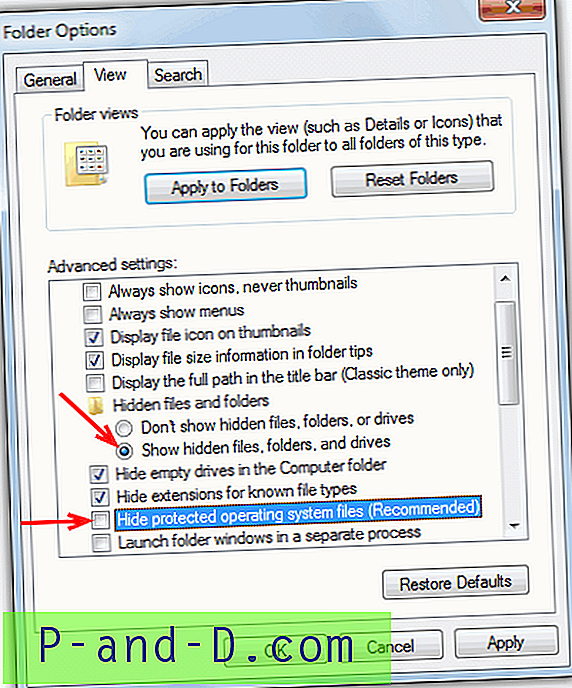
3. Prøv at kigge efter dine manglende filer på din harddisk. Der er et værktøj kaldet Random's System Information Tool, der er i stand til at hjælpe dig med at finde filer eller mapper oprettet eller ændret i de sidste 1 til 3 måneder.
4. Hvis du har formået at finde dine filer, der er skjult, men synlige, fordi du har konfigureret mappeindstillingerne til at vise dem, skal du skjule de skjulte filer. Her er 4 metoder til at nulstille systemet og skjulte attributter.
1. Fjern skjul ved hjælp af kommandoen Windows attrib
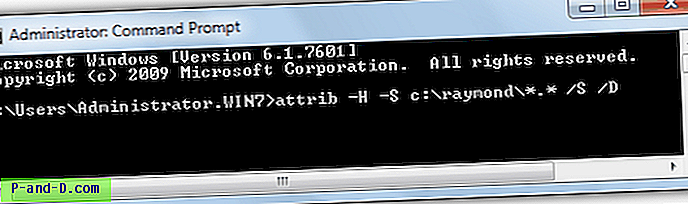
Dette er den gamle skole metode til at gøre det uden at bruge nogen software. Kør bare kommandoprompten (Start -> Kør -> CMD til XP eller for Vista og 7 Start -> skriv CMD i søgefeltet, højreklik og kør som administrator), skriv følgende kommando:
attrib -H -SC: \ sti \ til \ din \ fil.doc / S / D
Du kan også bruge stjerne-tegnet til at definere flere udvidelser. For eksempel:
attrib -H -SC: \ raymond \ *. * / S / D
Dette fjerner attributten Hidden and System for alle filer i mappen raymond på C-drevet. Argumenterne for S og / D er valgfri. / S recirkuleres ned i alle undermapper, og / D vil skjule mapperne selv, hvis de har attributten System eller skjult.
Bare for at påpege, er det sandsynligvis ikke den bedste idé at bruge noget som "C: \ *. *", Da dette vil skjule hele drevet inklusive filer, som Windows har indstillet som skjult eller system efter design.
På den næste side viser vi dig, hvordan du fjerner / afinstallerer dine filer ved hjælp af endnu lettere metoder med hjælpesoftwaren.
1 2Næste › Se alt




